发布时间:2025-02-13 09:25:56 来源:转转大师 阅读量:23007
跳过文章,直接PDF合并在线转换免费>> AI摘要
AI摘要本文介绍了三种免费合并PDF文件的方法。一是在线PDF合并工具,如转转大师,用户需上传文件至网站进行操作,但需注意文件安全性和隐私保护。二是使用免费的PDF编辑软件,如转转大师PDF编辑器,功能更强大且灵活,但可能存在功能限制或广告。三是利用操作系统自带功能,如Windows 10的“打印”功能或macOS的“预览”应用程序,无需额外安装软件,但功能相对简单。用户可根据需求和实际情况选择合适的方法。
摘要由平台通过智能技术生成
在日常办公和学习中,我们经常需要将多个PDF文件合并成一个,以便于查阅、分享或存档。然而,许多专业的PDF编辑软件往往价格昂贵,对于普通用户来说可能并不划算。幸运的是,还有一些免费的方法可以帮助我们实现PDF文件的合并。那么如何把几个pdf合成一个pdf免费呢?下面将介绍三种实用的免费方法,供您参考。
在线pdf合并工具是一种简单、快捷且免费的选择。您只需在浏览器中打开相应的网站,上传需要合并的PDF文件,然后按照网站的提示进行操作即可。下面以转转大师在线PDF合并操作为例。
操作如下:1、打开在线PDF合并:https://pdftoword.55.la/merge-pdf/

2、打开链接进入PDF合并界面,需要注意的是,如果有密码保护的话,需要去除密码保护在上传文件哦。

3、上传需要合并的PDF文件,然后点击开始转换即可。

4、合并成功,点击立即下载就完成了。
需要注意的是,虽然在线工具方便易用,但考虑到文件安全性和隐私保护,建议在选择时务必谨慎,避免上传敏感或重要文件到不可信的网站。
除了在线工具外,还有一些免费的PDF编辑软件也提供了PDF合并功能。这些软件通常功能更为强大,可以满足更多复杂的合并需求。下面以转转大师PDF编辑器操作为例。
操作如下:
1、首先,需要在电脑本地安装转转大师PDF编辑器,接着打开本地需要合并的PDF文件。
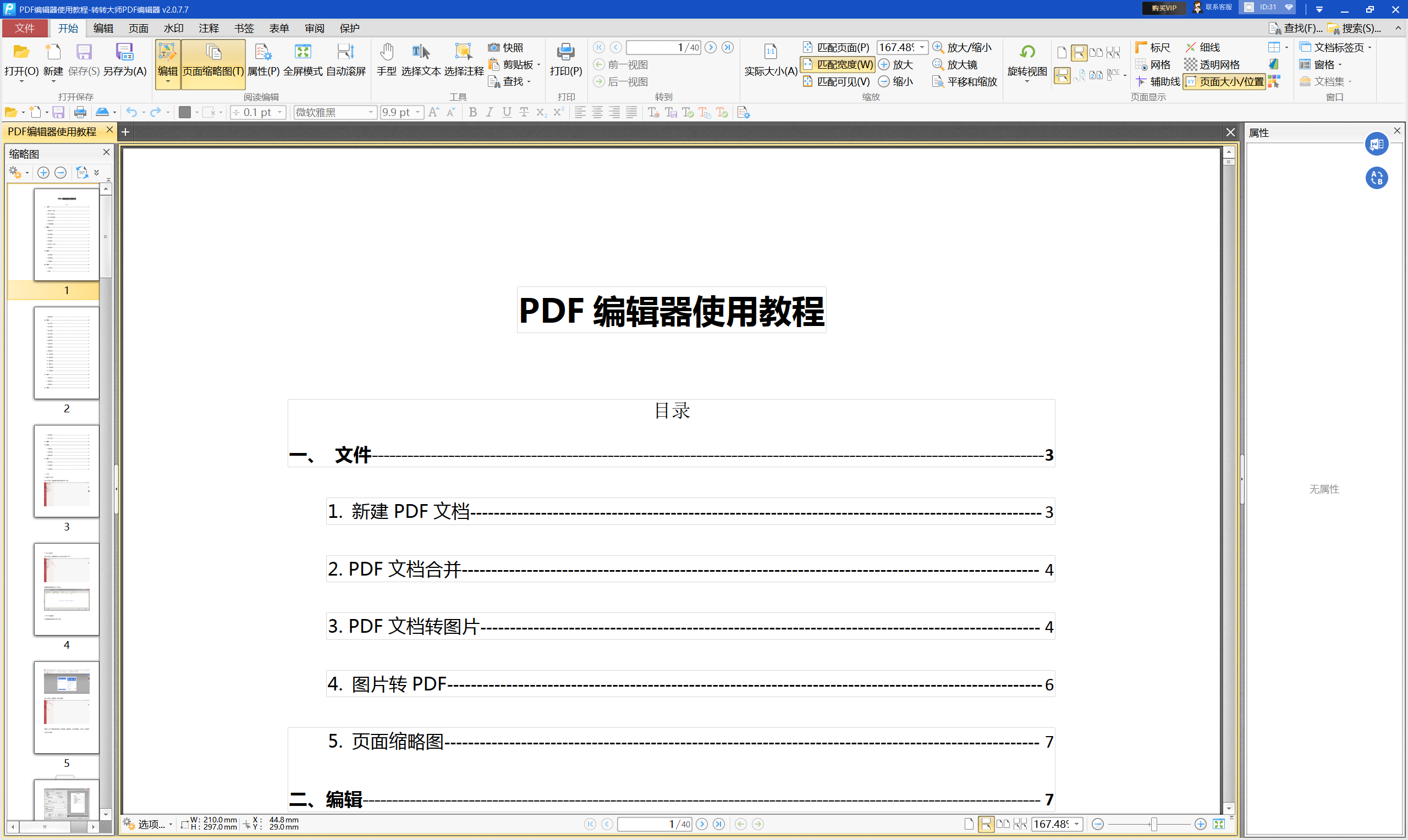
2、接着,在PDF编辑器的顶部功能栏中选择【页面】,选择【合并文件】,点击【添加文件】,将需要合并的PDF文件加入合并文件功能区中。
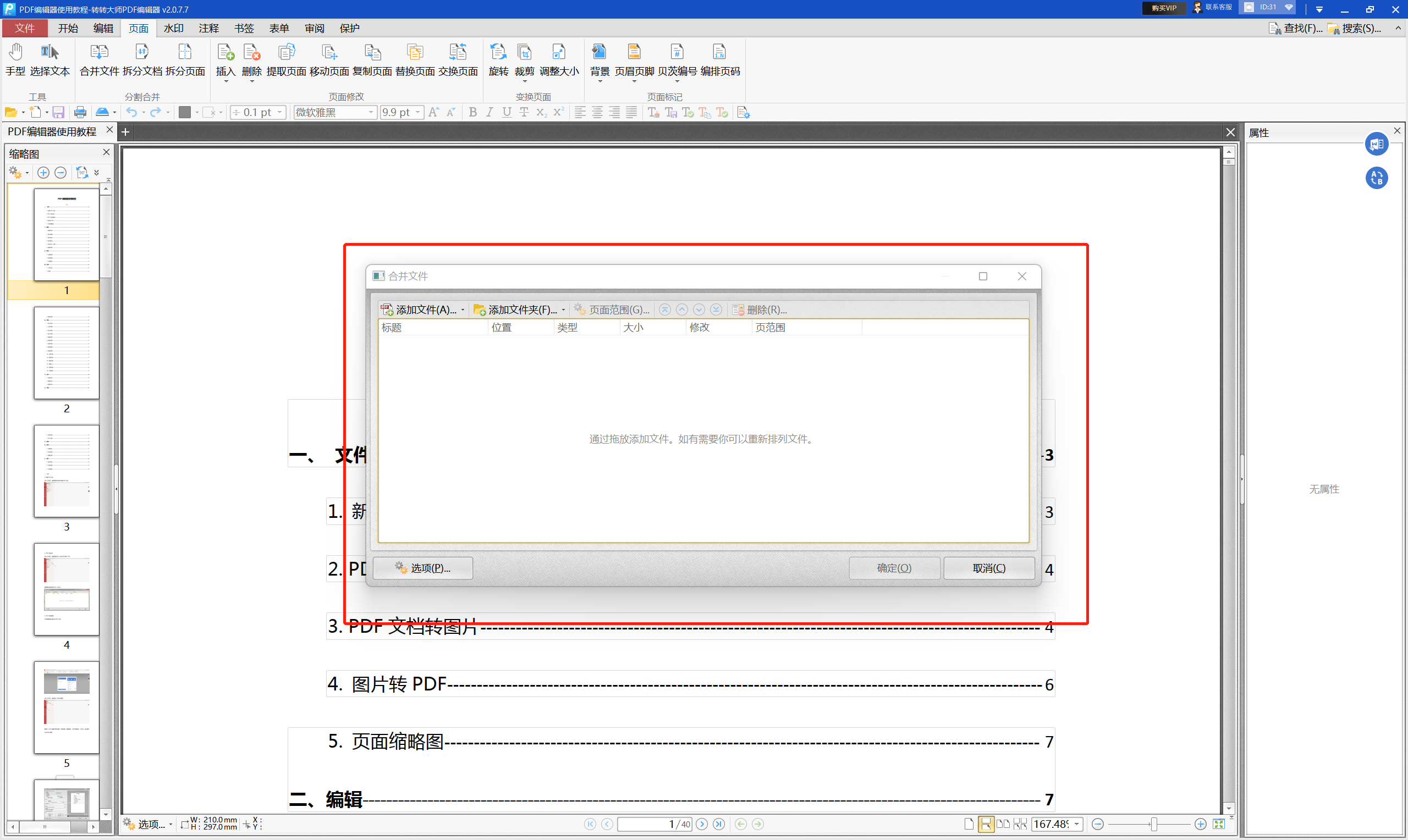
3、最后,点击确定,PDF编辑器就会合并功能栏中的PDF文件了,具体效果如下图所示。
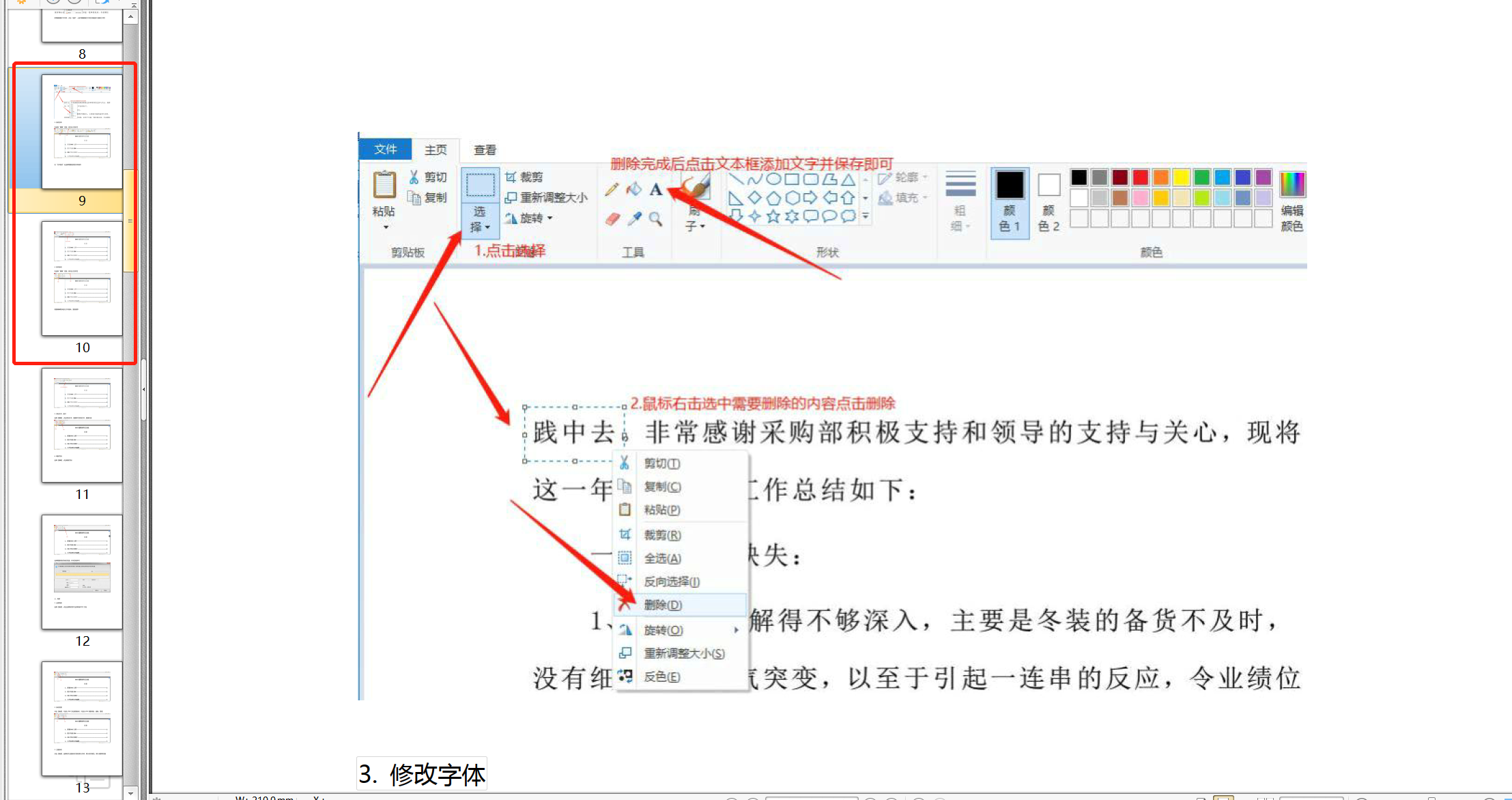
与在线工具相比,免费的PDF编辑软件通常具有更多的自定义选项和更高的灵活性。但请注意,一些软件可能存在功能限制或广告,使用前请仔细了解其使用协议和隐私政策。
在某些操作系统中,如Windows 10或macOS,您还可以使用系统自带的工具来合并PDF文件。
操作如下:
在Windows 10中,您可以使用“打印”功能将多个PDF文件合并为一个。
1、首先,选择您想要合并的PDF文件,然后右键点击并选择“打印”。
2、在打印设置中,选择“Microsoft Print to PDF”作为打印机,并点击“打印”。
3、系统将提示您保存合并后的PDF文件,您只需选择保存位置和文件名即可。
在macOS中,您可以使用“预览”应用程序来合并PDF文件。
1、打开“预览”并导入需要合并的PDF文件,然后将它们拖动到同一个预览窗口中。
2、接着,选择“文件”菜单中的“导出为PDF”,并选择保存位置和文件名即可。
这种方法不需要安装任何额外的软件,操作简便且免费。但需要注意的是,系统自带的合并功能可能相对简单,无法满足一些高级的合并需求。
综上所述,通过在线PDF合并工具、免费的PDF编辑软件以及操作系统的自带功能,您可以轻松地将多个PDF文件免费合并成一个。不同的方法具有不同的优缺点,您可以根据自己的需求和实际情况选择合适的方法进行操作。无论您选择哪种方法,都请确保文件的安全性和隐私保护,避免泄露重要信息。
【如何把几个pdf合成一个pdf免费?三种实用方法分享!】相关推荐文章: 返回转转大师首页>>
我们期待您的意见和建议: